将IoT盒子连接到Odoo¶
An Internet of Things (IoT) box is a micro-computer device that allows for the connection of input and output devices to an Odoo database. An IoT box subscription is required in order to use the IoT box with a secured connection. A computer is also required to set up the IoT box.
另请参阅
通过 应用程序,在 Odoo 数据库上 安装 IoT 应用程序,开始 IoT 配置过程。
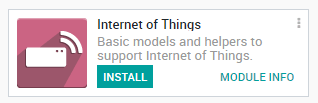
接下来,在安装了 IoT 应用 之后,导航到 ,然后点击位于 仪表板左上角的 连接 按钮。
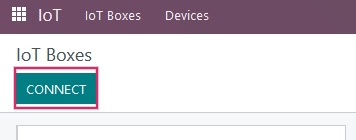
有两种推荐的方法可以在安装了 IoT 应用 后将 IoT 盒子连接到数据库。请按照下面两个部分中的任一部分的步骤来通过 有线以太网连接 或者通过 WiFi 连接 IoT 盒子。
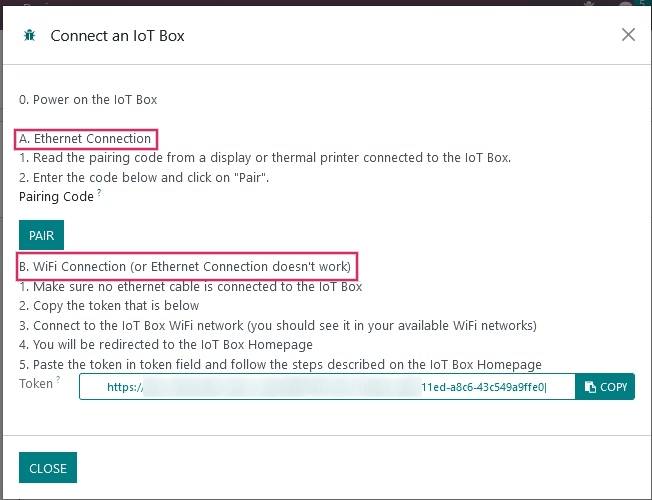
重要
The disk image that the IoT box SD card is formatted with is unique to the version of the Odoo database that the IoT box is running on. Ensure that the IoT box is flashed with the most up-to-date disk image.
Ethernet connection¶
以下是通过以太网电缆将 IoT 盒子连接到 Odoo 数据库的过程(通过以太网端口;RJ-45)。
首先,将所有有线设备连接到 IoT 盒子(以太网、 USB 设备等)。至少需要连接一个 HDMI 屏幕。然后,将 IoT 盒子插入电源。
立即在设备开机并启动后,从屏幕或连接到 IoT 盒子的收据打印机的打印输出中读取 配对码。
警告
默认情况下, IoT 盒子在设备启动后会显示 配对码 ,持续时间最长为5分钟。5分钟后,为了安全起见, 配对码 将消失,需要手动重新启动 IoT 盒子,方法是将设备从电源中拔出十秒钟,然后重新插入。
注解
如果 IoT 盒子没有连接屏幕,那么可以通过点击 POS Display 按钮从 IoT 盒子主页访问 配对码。有关如何访问 IoT 盒子主页的说明,请访问 使用令牌手动连接物联网盒子。
在计算机上,导航到 ,然后点击位于 仪表板左上角的 Connect 按钮。在 Pairing Code 字段中输入 配对码,然后点击 Pair 按钮。数据库现在将链接到 IoT 盒子,并且它将出现在 页面上。
WiFi连接¶
以下是通过WiFi连接将 IoT 盒子连接到 Odoo 数据库的过程。
首先,确保没有以太网电缆插入 IoT 盒子。然后,将所有有线设备连接到 IoT 盒子(USB 设备等)。
连接设备后,将 IoT 盒子插入电源。在计算机上,导航到 ,然后点击位于 仪表盘左上角的 连接 按钮。然后从 WiFi 连接 部分复制 Token,因为这将用于将 Odoo 数据库链接到 IoT 盒子。
回到电脑上,导航到可用的WiFi网络并连接到 IoT 盒子的WiFi网络。由 IoT 盒子分发的WiFi网络将以 IoTBox-xxxxxxxxxx 开头。
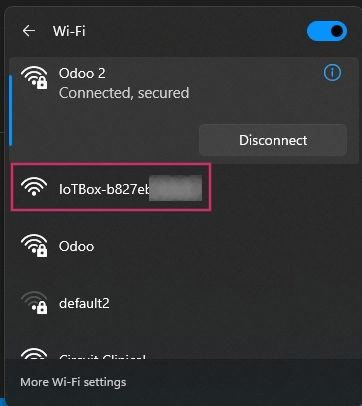
连接到 IoT 盒子的 WiFi 后,浏览器将自动重定向到 向导。给 IoT 盒子命名,然后将 之前复制的 token 粘贴到 服务器令牌 字段中,然后点击 下一步。
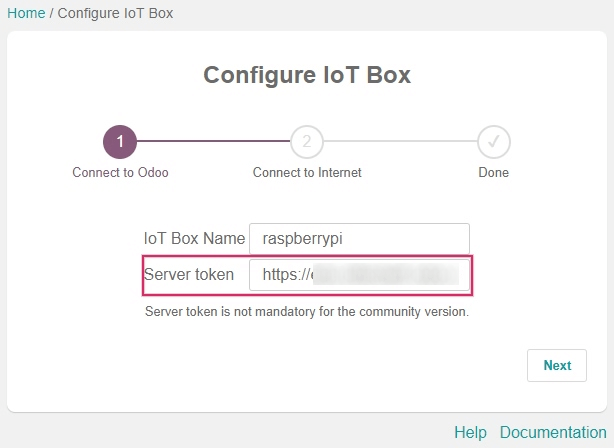
注解
如果 IoT 盒子的 WiFi 连接向导没有启动,那么请参阅文档中的 使用令牌连接。
现在,选择 IoT 盒子将要连接的 WiFi 网络(如果有密码,请输入密码),然后点击 连接。等待几秒钟,浏览器将会重定向到 IoT 盒子的主页。如果没有自动发生,则可能需要手动将计算机重新连接回原始的 WiFi 连接。
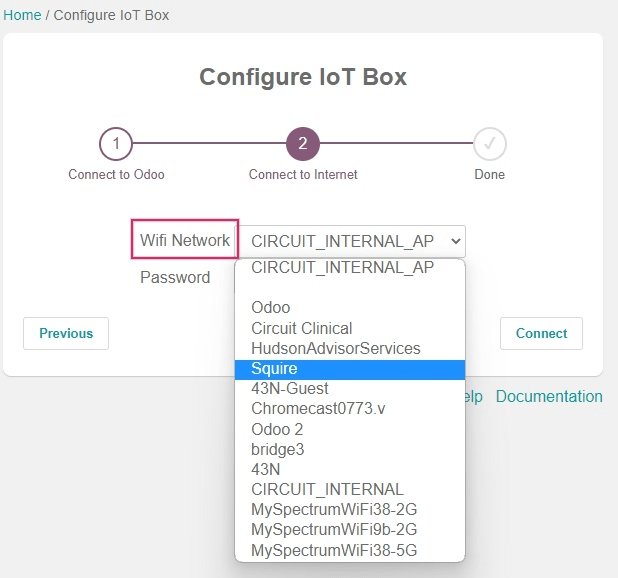
完成每个步骤后,当在Odoo数据库中导航到 时, IoT 盒子应该出现。
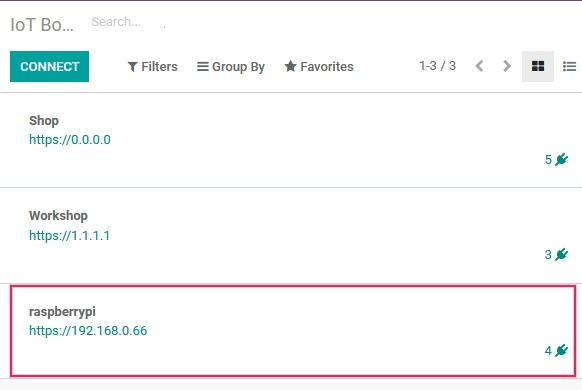
重要
在成功通过WiFi连接后,可能需要手动重新启动 IoT 盒子,以便在 Odoo 数据库的 IoT 应用 中显示该盒子。要这样做,只需在十秒钟后将设备拔下电源,然后重新插入电源源。
使用令牌手动连接物联网盒子¶
手动连接 IoT 盒子到 IoT 应用程序可以使用 token 从计算机上进行。可以通过导航到 并点击 连接 来找到 token。
在出现的 连接 IoT 盒子 页面的 WiFi 连接 部分,点击 复制 在 Token 右侧。这个 token 将被输入到 IoT 盒子主页。
通过在与 IoT 盒子相同网络上的计算机的浏览器窗口中输入 IoT 盒子的 IP 地址(最好通过以太网连接),访问 IoT 盒子的主页。
注解
可以通过连接到 IoT 盒子的路由器管理控制台或者连接收据打印机到 IoT 盒子来访问 IP 地址。收据上将打印出 IoT 盒子的 IP 地址。
在 IoT 盒子主页上,点击 Configure,在 Server 部分下输入 token。然后,将 token 粘贴到 Server Token 字段中,点击 Connect。 IoT 盒子将会与 Odoo 数据库建立连接。
物联网盒子架构¶
树莓派 4¶
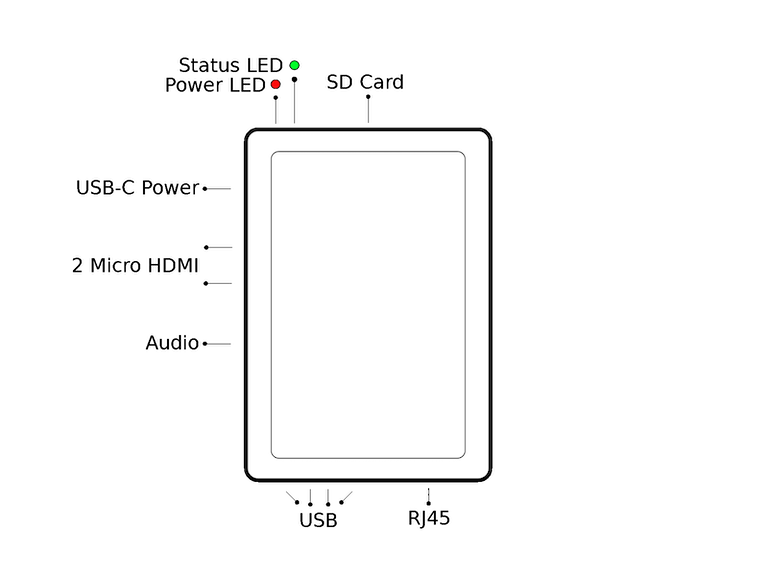
Odoo物联网盒子(树莓派4)带标签的架构。¶
树莓派 3¶
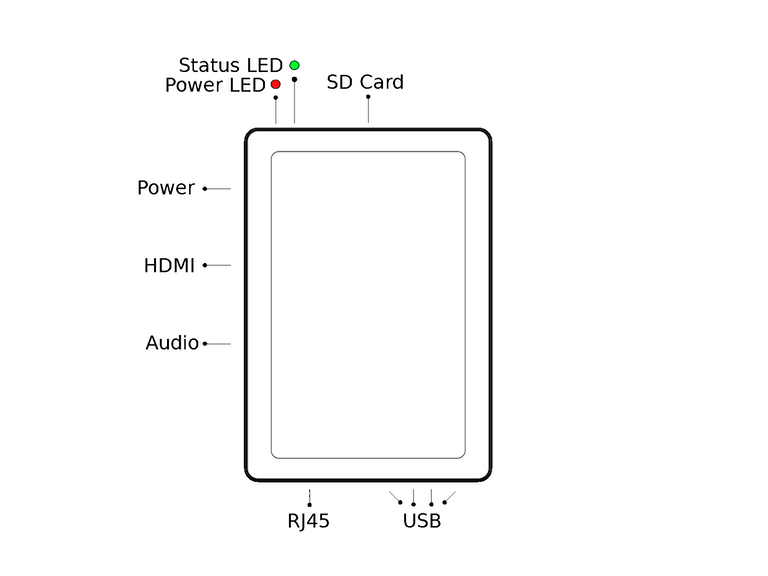
Odoo物联网盒子(树莓派3)带标签的架构。¶